
Hướng dẫn, thủ thuật về Android
Trong quá trình sử dụng, đôi khi điện thoại Samsung tự khởi động lại gây cảm giác khó chịu cho người dùng. Do đó, để khắc phục tình trạng này, bài viết hướng dẫn 11 cách khắc phục lỗi điện thoại Samsung tự khởi động lại đơn giản. Cùng tham khảo ngay nhé!
1. Nguyên nhân điện thoại Samsung tự khởi động lại
Điện thoại Samsung tự khởi động lại có thể bắt nguồn bởi các nguyên nhân sau:
- Do tác động mạnh như điện thoại bị va đập hay rơi vỡ làm ảnh hưởng đến phần cứng điện thoại.
- Do pin điện thoại quá cũ, không ổn định hoặc bị chai.
- Do khay SIM bị lỏng hoặc kết nối thẻ SIM kém.
- Do lỗi phát sinh sau khi ROOT điện thoại.
- Do xung đột phần mềm điện thoại hoặc lỗi ứng dụng.
- Do bo mạch chủ của điện thoại quá nóng hoặc chip điện thoại bị lỗi.
- Do ứng dụng hệ thống chạy sai hoặc bị vô hiệu hóa.
![]()
Điện thoại Samsung tự khởi động lại do lỗi phần cứng và phần mềm
2. Cách khắc phục lỗi điện thoại Samsung tự khởi động lại
Sau khi đã tìm hiểu nguyên nhân ở trên, bạn có thể thực hiện các cách sau để khắc phục lỗi điện thoại Samsung tự khởi động lại.
Cập nhật phiên bản hệ điều hành mới nhất
Cập nhật phiên bản hệ điều hành mới nhất có thể khắc phục một số lỗi của hệ điều hành trước đó.
Do đó, nếu nguyên nhân xuất phát từ việc xung đột ứng dụng hoặc lỗi phần mềm thì có thể cập nhật điện thoại lên phiên bản hệ điều hành mới nhất theo cách dưới đây: Vào Cài đặt > Chọn Cập nhật phần mềm > Chọn Tải về bản cập nhật thủ công.
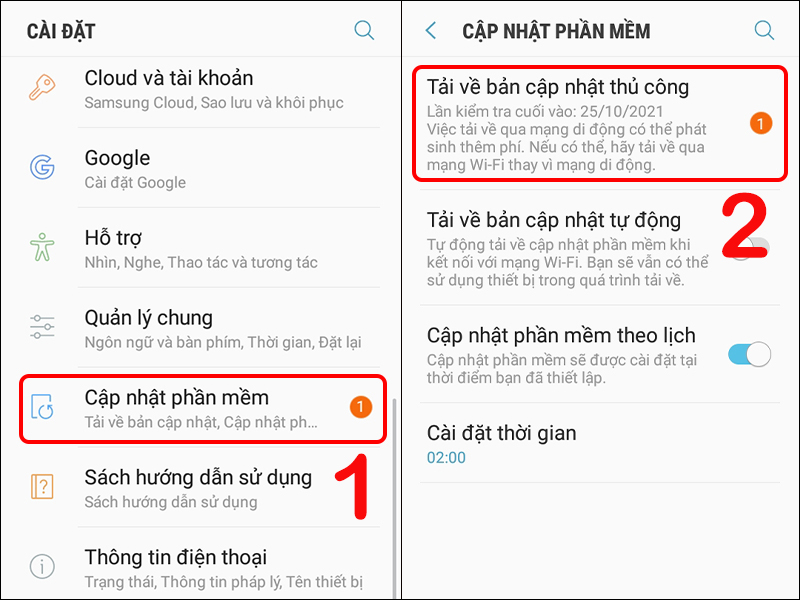
Cách cập nhật phiên bản hệ điều hành mới nhất
Dọn dẹp và giải phóng bộ nhớ lưu trữ
Điện thoại lưu trữ quá nhiều dung lượng cũng có thể dẫn đến một số lỗi hệ thống như sự cố tự khởi động. Do đó, bạn cần dọn dẹp và giải phóng bộ nhớ lưu trữ của điện thoại.
Cách thực hiện như sau: Vào Cài đặt > Chọn Bộ nhớ > Tại mục Dữ liệu không cần thiết, chọn XÓA.
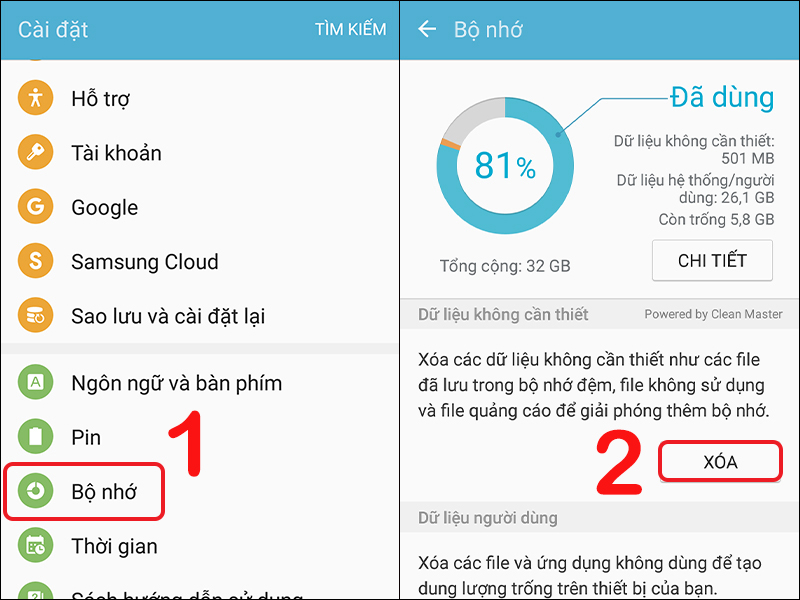
Cách dọn dẹp và giải phóng bộ nhớ lưu trữ điện thoại Samsung
Kiểm tra ứng dụng của bên thứ ba
Hãy thử kiểm tra xem bạn có cài đặt ứng dụng nào gần đây không. Vì ứng dụng khả nghi mới cài đặt có thể không an toàn và gây xung đột phần mềm. Nếu có, bạn hãy thử xóa ứng dụng đó đi xem điện thoại có còn tình trạng này không.
Cách xóa ứng dụng: Nhấn giữ ứng dụng đã cài đặt gần đây > Chọn Gỡ cài đặt > Nhấn chọn OK.
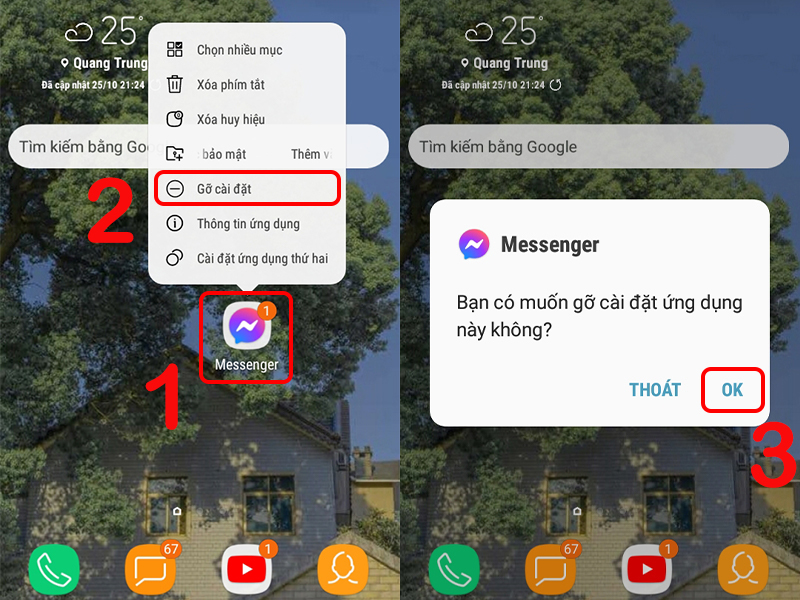
Cách xóa ứng dụng trên điện thoại Samsung
Tắt Tự động khởi động lại trong Cài đặt
Nếu tính năng Tự khởi động lại của Samsung được bật thì điện thoại sẽ tự tắt nguồn và khởi động lại trong thời gian được định. Do đó, bạn nên kiểm tra và tắt tính năng này đi.
Cách thực hiện: Vào Cài đặt > Chọn Sao lưu và cài đặt lại > Tại mục Quản lý thiết bị, tắt tính năng Tự khởi động lại.
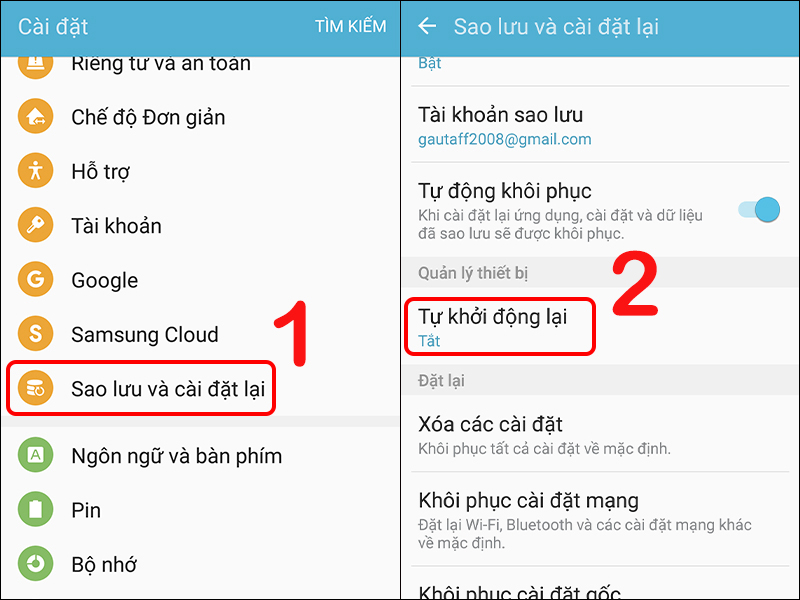
Cách tắt tính năng Tự khởi động lại điện thoại Samsung
Bật ứng dụng hệ thống
Nếu đã vô tình tắt ứng dụng hệ thống cũng ảnh hưởng đến vận hành điện thoại. Do đó, để đảm bảo điện thoại hoạt động tốt, bạn hãy bật ứng dụng hệ thống bằng cách:
- Bước 1: Vào Cài đặt > Chọn Ứng dụng > Nhấn vào dấu 3 chấm ở góc phải màn hình.
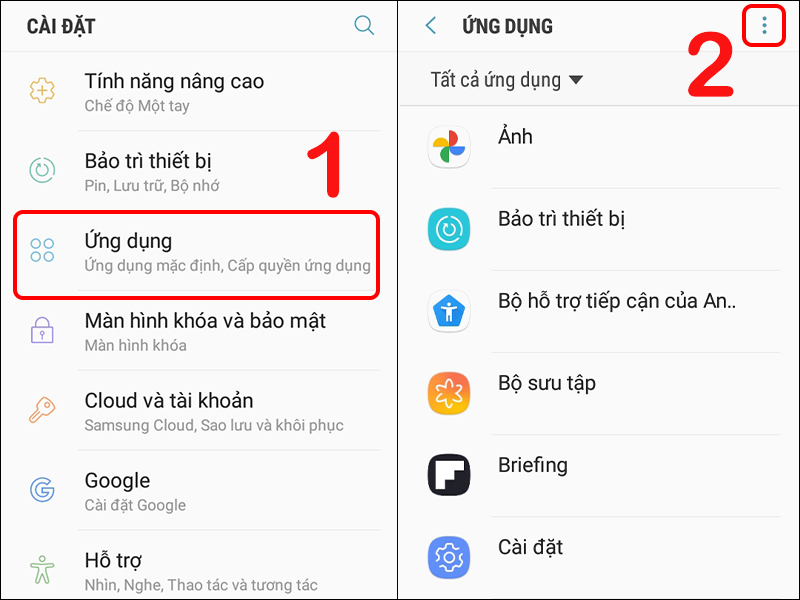
Cách kiểm tra ứng dụng hệ thống trong cài đặt
- Bước 2: Chọn Hiển thị ứng dụng hệ thống.
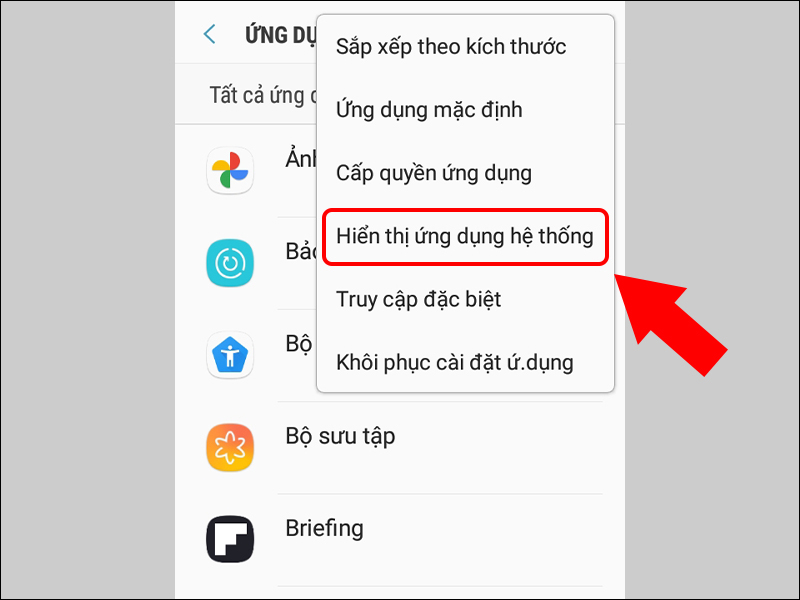
Chọn Hiển thị ứng dụng hệ thống trong cài đặt điện thoại
- Bước 3: Chọn các ứng dụng đã tắt (Ví dụ: Android System WebView) > Nhấn BẬT.
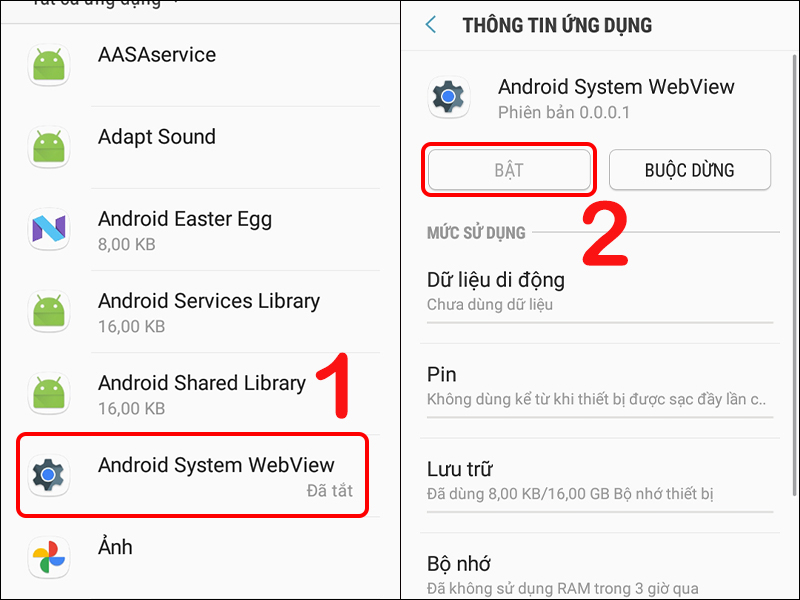
Cách bật ứng dụng hệ thống
Tắt Tự động Tối ưu hóa
Tính năng tự động tối ưu hóa của một số dòng điện thoại Samsung Galaxy có thể là nguyên nhân khiến điện thoại tự khởi động lại. Do đó, bạn có thể khắc phục tình trạng này bằng cách tắt tính năng này đi.
Cách thực hiện như sau:
- Bước 1: Vào Cài đặt > Chọn Tính năng nâng cao > Nhấn vào Chế độ tự động.
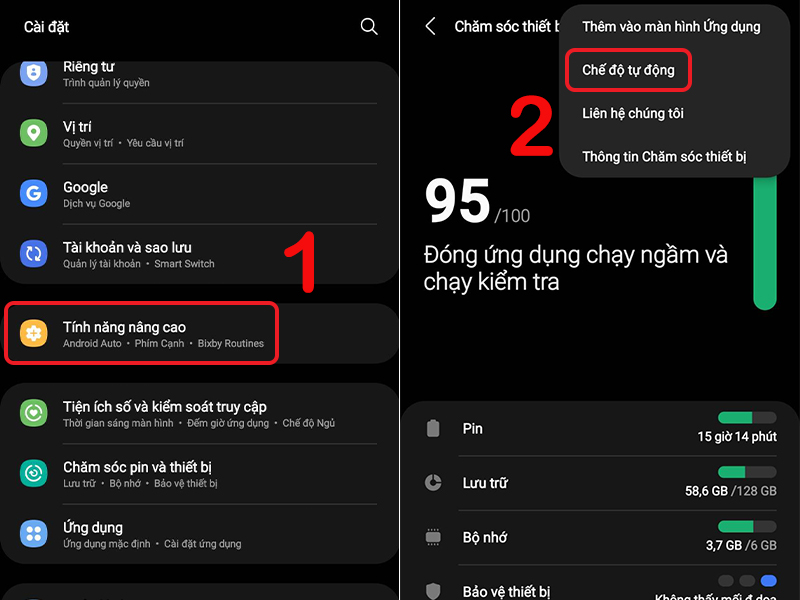
Cài đặt Tính năng nâng cao điện thoại Samsung
- Bước 2: Chạm để tắt tính năng Tự động tối ưu hóa hàng ngày.
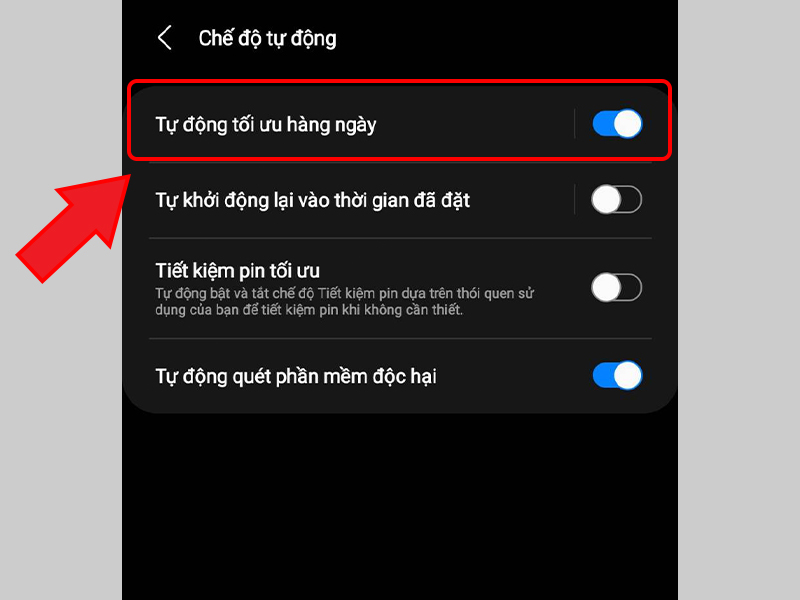
Tắt tính năng Tự động tối ưu hóa hàng ngày
Sửa lỗi bằng công cụ sửa chữa hệ thống
Ngoài các cách kể trên, bạn có thể sử dụng công cụ sửa chữa hệ thống DroidKit để khắc phục lỗi điện thoại Samsung tự khởi động lại. DroidKit có nhiều tính năng như: Khắc phục sự cố hệ thống và cài đặt lại / nâng cấp hệ điều hành cho điện thoại và máy tính bảng Samsung, xóa rác hệ thống và các tệp không cần thiết để tăng tốc điện thoại,...
Cách sử dụng DroidKit để sửa lỗi điện thoại Samsung tự khởi động lại như sau:
- Bước 1: Tải DroidKit trên máy tính TẠI ĐÂY.
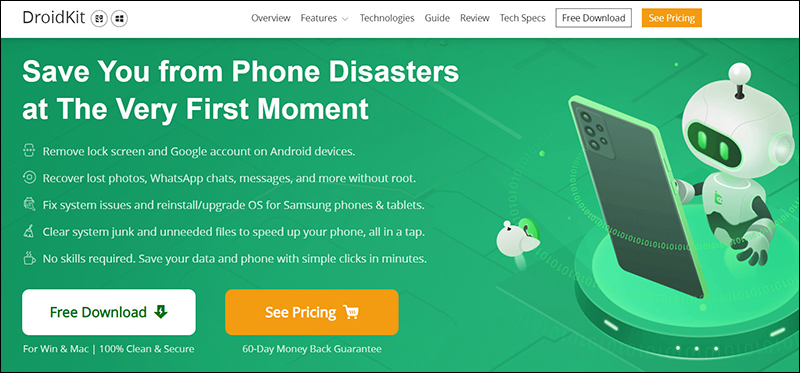
Tải DroidKit về máy tính
- Bước 2: Chọn Fix System Issues.
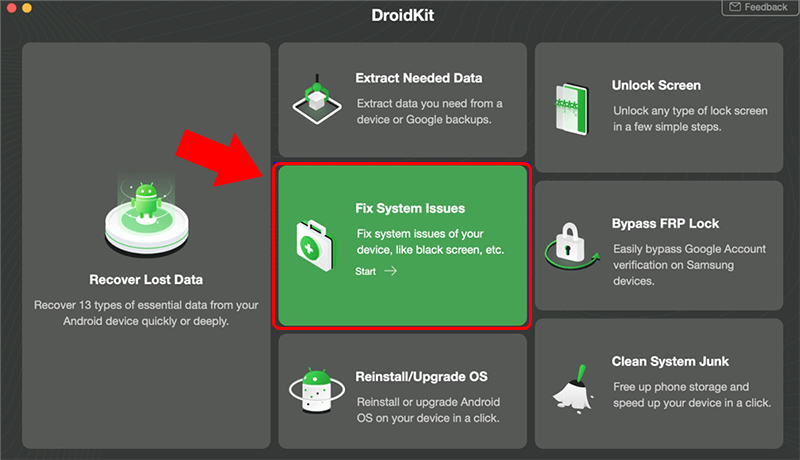
Chọn Fix System Issues
- Bước 3: Kết nối điện thoại với máy tính bằng dây cáp > Chọn Start.
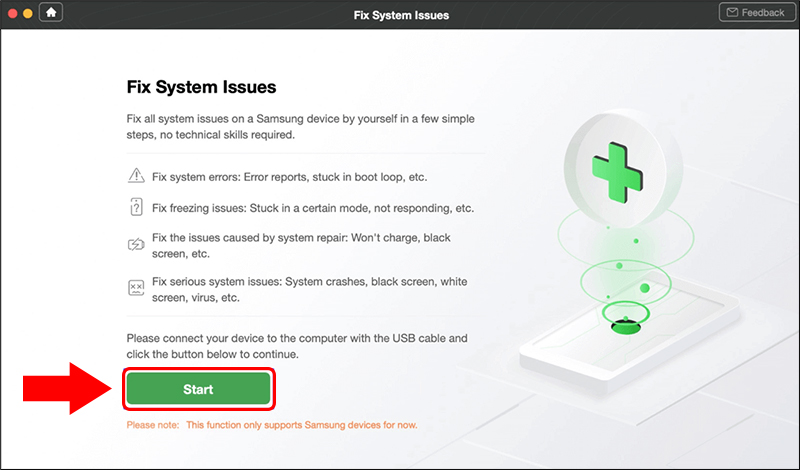
Nhấn Start để bắt đầu sử dụng DroidKit
Một số mẫu dây cáp tốt đang kinh doanh tại Thế Giới Di Động- Bước 4: Click chọn Download Now.
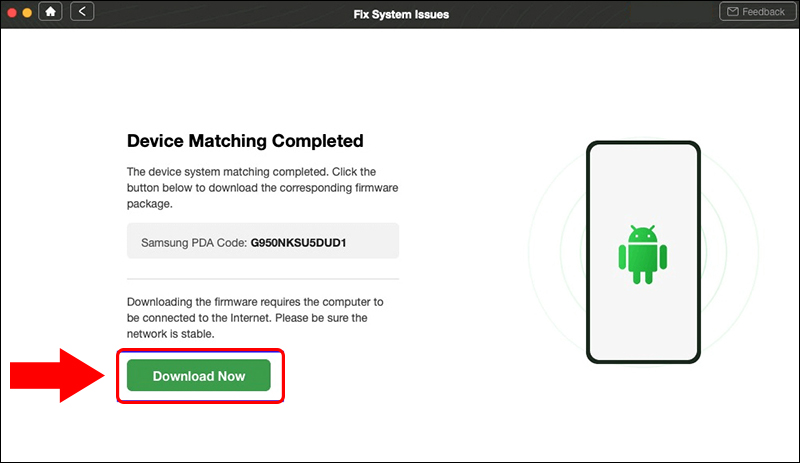
Click chọn Download Now
- Bước 5: Chọn Fix Now > Thực hiện các bước trên điện thoại theo hướng dẫn:
+ Ngắt kết nối điện thoại với máy tính > Nhấn giữ nút nguồn điện thoại cho đến khi điện thoại tắt nguồn.
+ Nhấn giữ đồng thời nút tăng âm lượng + giảm âm lượng > Kết nối lại điện thoại với máy tính bằng dây cáp.
+ Khi màn hình điện thoại hiện lên thông báo Warning, nhấn phím tăng âm lượng.
+ Khi màn hình điện thoại hiện thông báo Downloading, click chọn Next trên màn hình máy tính.
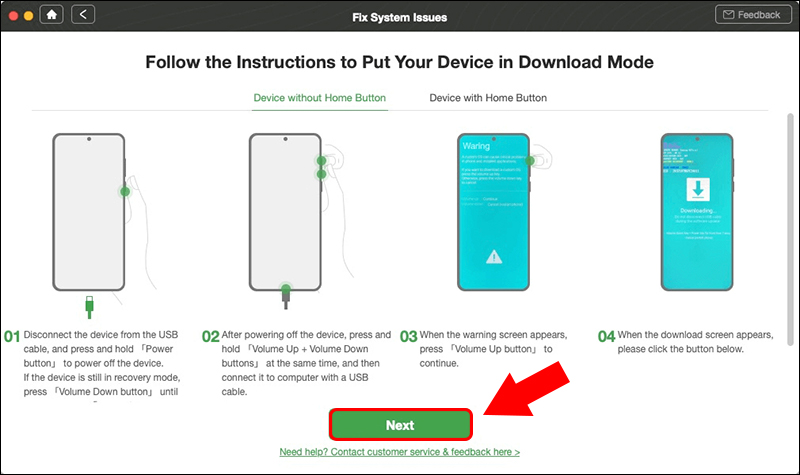
Thực hiện các bước trên điện thoại theo hướng dẫn
Sau khi thực hiện các bước trên, DroidKit sẽ bắt đầu sửa lỗi hệ thống. Quá trình này có thể mất khoảng vài phút. Khi thành công, màn hình sẽ hiện thông báo System Fixed Successfully, bạn chỉ cần nhấn chọn Complete là xong.
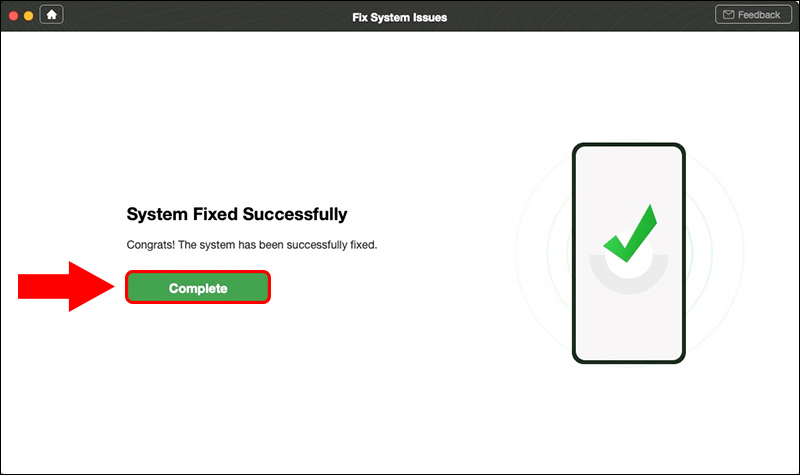
DroidKit hoàn thành sửa lỗi hệ thống
Đặt lại tùy chọn ứng dụng
Để khắc phục lỗi điện thoại tự khởi động lại, bạn có thể đặt lại tùy chọn ứng dụng. Cách thực hiện như sau:
- Bước 1: Vào Cài đặt > Chọn Quản lý chung > Nhấn chọn Đặt lại.
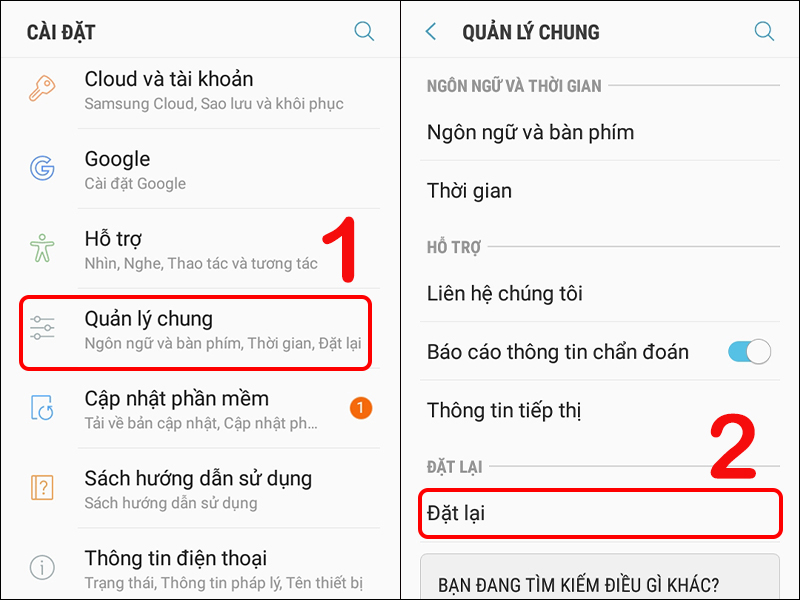
Cách đặt lại điện thoại Samsung
- Bước 2: Chọn Xóa các cài đặt > Tiếp tục chọn XÓA CÁC CÀI ĐẶT.
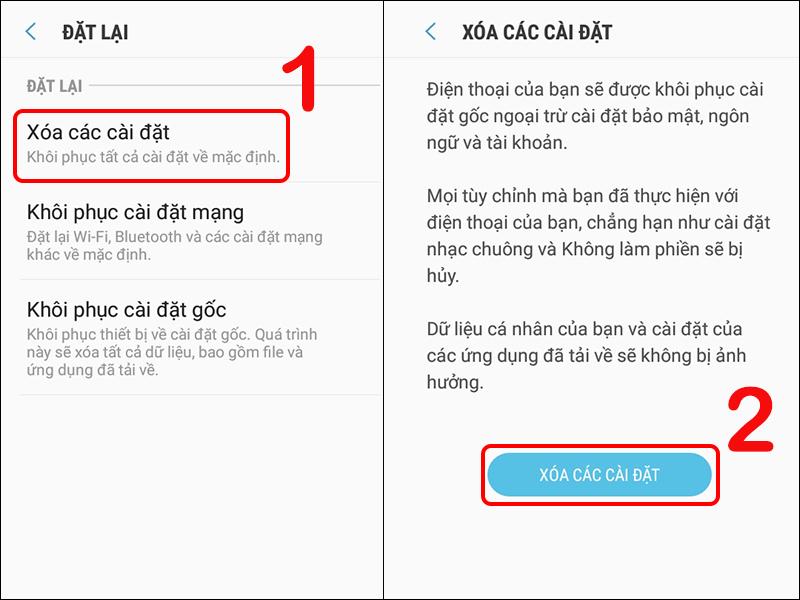
Cách xóa các cài đặt điện thoại Samsung
Đối với các dòng điện thoại cũ hơn
- Tháo thẻ SD: Nếu thẻ SD bị lỗi cũng có thể gây nên lỗi này. Do đó, hãy thử tháo thẻ SD thử xem điện thoại có thể sử dụng bình thường không nhé.

Tháo thẻ SD điện thoại Samsung
- Kiểm tra pin lỏng: Với các dòng điện thoại Samsung có pin rời thì pin bị lỏng cũng có thể là nguyên nhân khiến điện thoại tự khởi động lại. Bạn có thể kiểm tra bằng cách lắc điện thoại. Nếu điện thoại tự khởi động lại thì pin lỏng chính là nguyên nhân.
Cách khắc phục: Tháo nắp lưng điện thoại và đặt một mảnh giấy nhỏ vào phía sau của pin để cố định pin.

Kiểm tra pin điện thoại có bị lỏng không để khắc phục lỗi
- Kiểm tra nút nguồn bị kẹt: Nút nguồn bị kẹt cũng có thể là lý do gây ra tình trạng này. Để khắc phục, bạn hãy nhấn đi nhấn lại nút nguồn nhiều lần để tăng độ mượt cho nút nguồn. Ngoài ra, ốp lưng điện thoại cũng có thể là nguyên nhân. Do đó, hãy đảm bảo ốp lưng không ảnh hưởng đến nút nguồn điện thoại Samsung của bạn.

Điện thoại Samsung tự khởi động lại do kẹt nút nguồn
Khởi động lại Samsung ở Chế độ An toàn
Khởi động lại điện thoại Samsung ở Chế độ An toàn cũng giúp khắc phục tình trạng xung đột ứng dụng.
Cách thực hiện như sau: Nhấn giữ đồng thời nút nguồn và nút giảm âm lượng > Khi xuất hiện logo thì thả nút nguồn nhưng vẫn giữ nút giảm âm lượng.
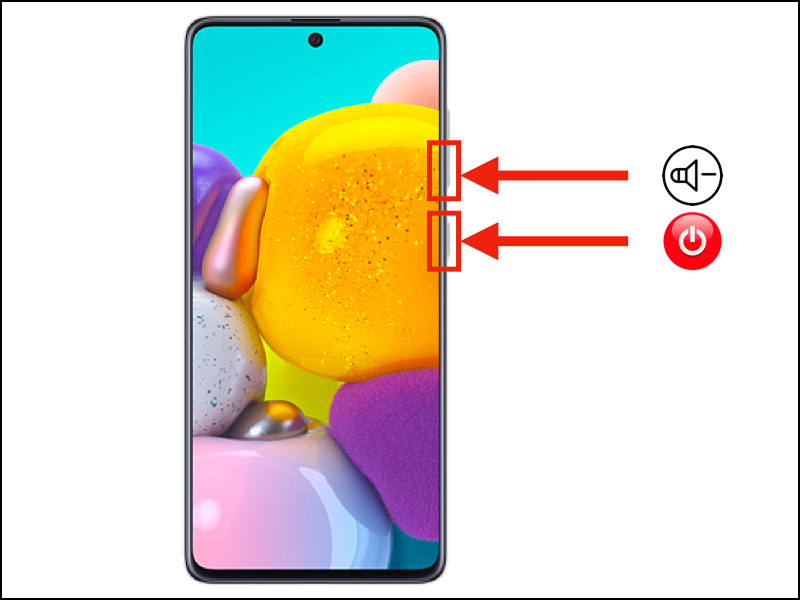
Cách khởi động lại Samsung ở Chế độ An toàn
Khôi phục cài đặt gốc cho Samsung
Khôi phục cài đặt gốc điện thoại sẽ đưa điện thoại về trạng thái mặc định và khắc phục các lỗi hệ thống hiện tại. Tuy nhiên, việc khôi phục cài đặt gốc sẽ làm mất hết dữ liệu hiện có trên điện thoại. Vì thế, hãy đảm bảo bạn đã sao lưu những dữ liệu quan trọng trước khi thực hiện.
Cách khôi phục cài đặt gốc điện thoại Samsung:
+ Bước 1: Vào Cài đặt > Chọn Quản lý chung > Chọn Đặt lại.
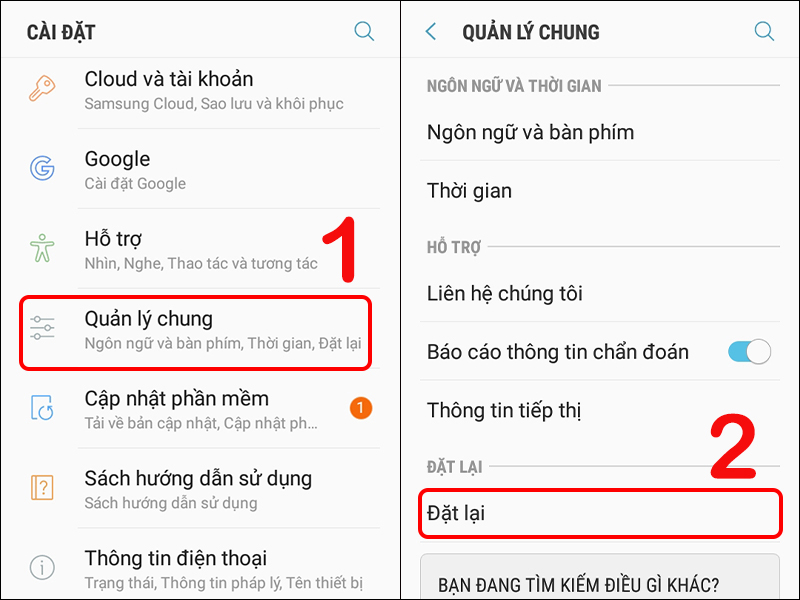
Chọn Đặt lại trong Cài đặt
+ Bước 2: Chọn Khôi phục cài đặt gốc > Nhấn vào Đặt lại.
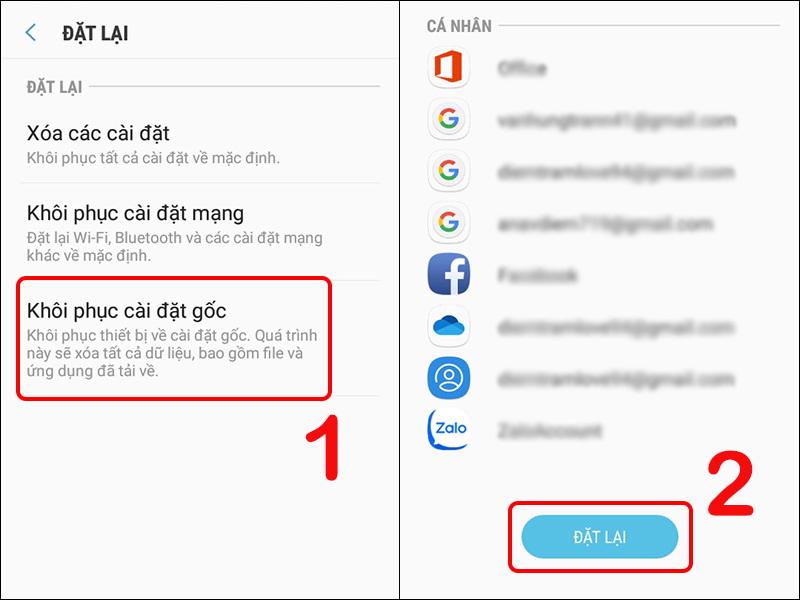
Cách khôi phục cài đặt gốc điện thoại Samsung
Sau khi khôi phục cài đặt gốc, bạn cần thiết lập lại các cài đặt cơ bản như cài đặt ngôn ngữ, Email, mật khẩu,...
Một số mẫu điện thoại Android đang kinh doanh tại Thế Giới Di Động:
Bài viết hướng dẫn 11 cách khắc phục lỗi điện thoại Samsung tự khởi động lại đơn giản. Hy vọng những thông tin này có thể giúp ích cho bạn. Nếu có thắc mắc gì, hãy để lại câu hỏi ở dưới phần bình luận nhé!
Link nội dung: https://thietkethicongnoithat.edu.vn/cach-khoi-dong-lai-samung-a49284.html